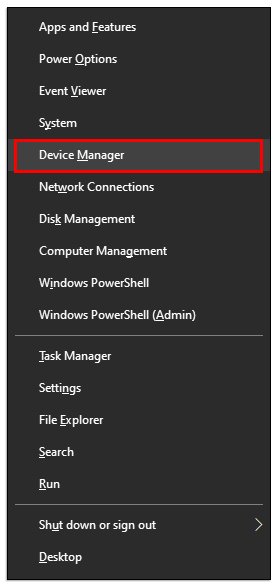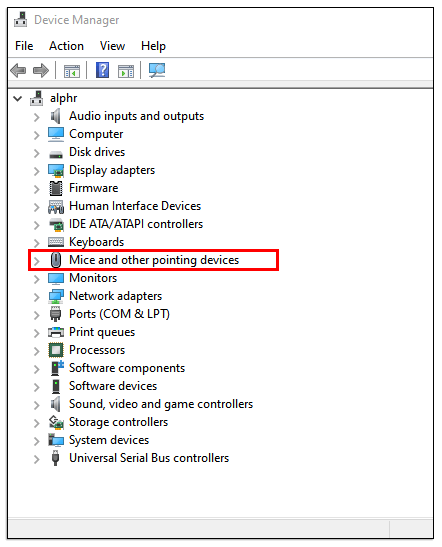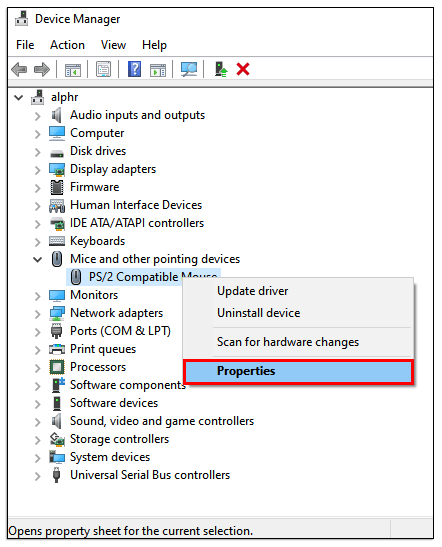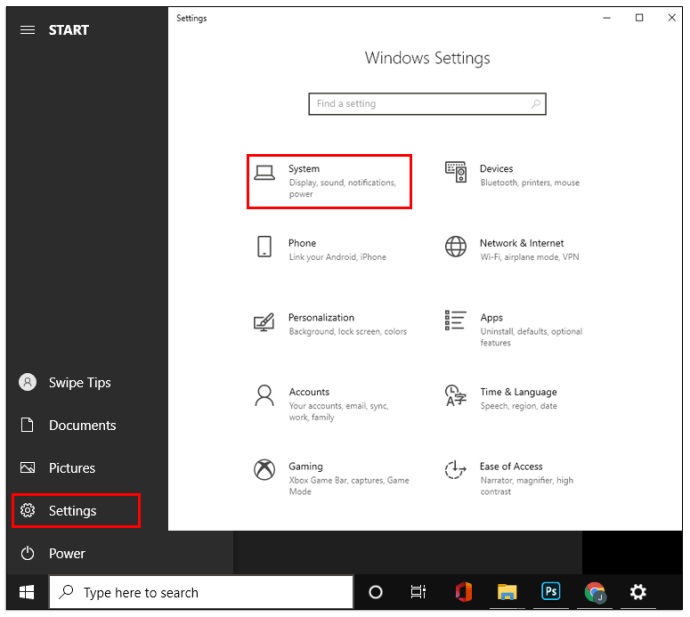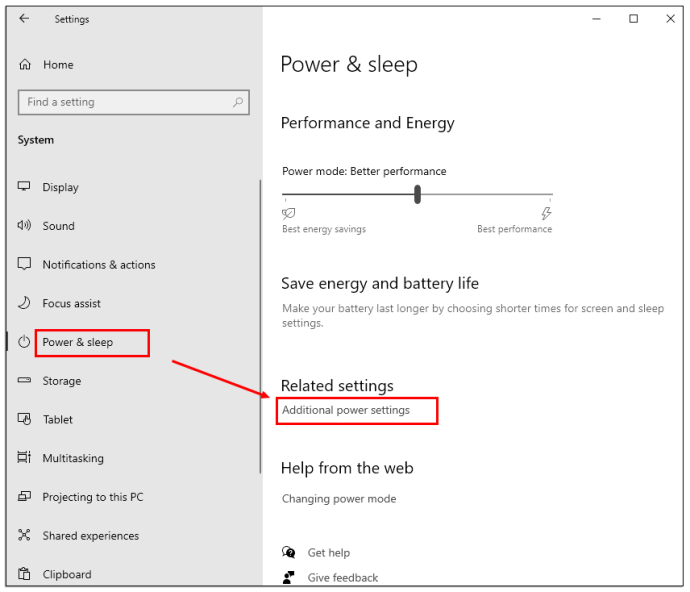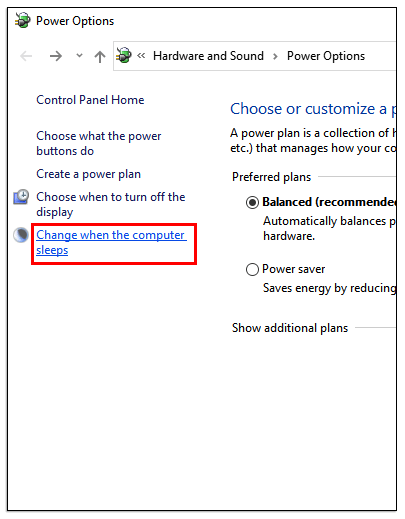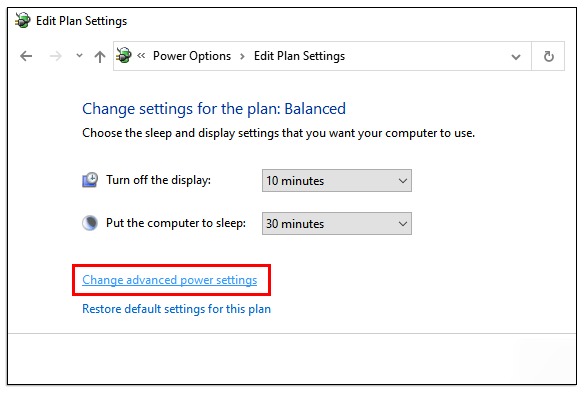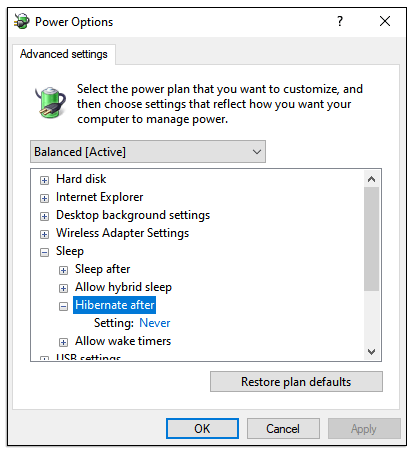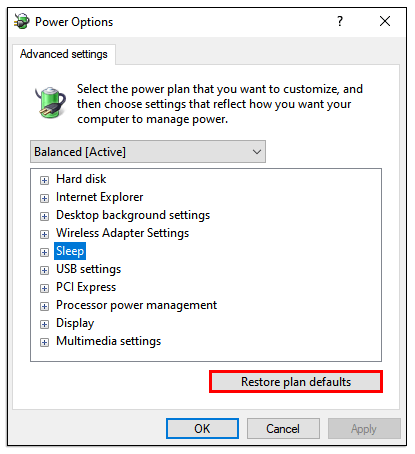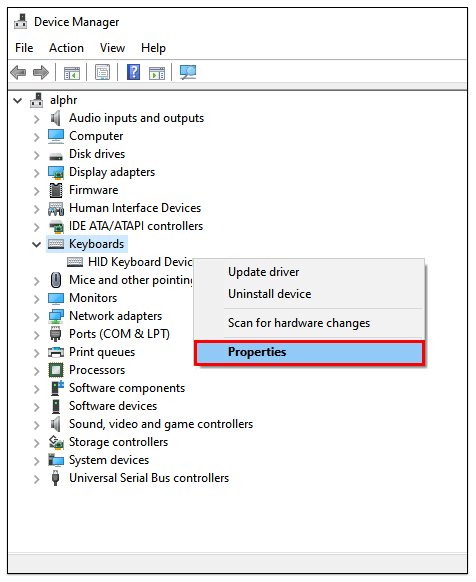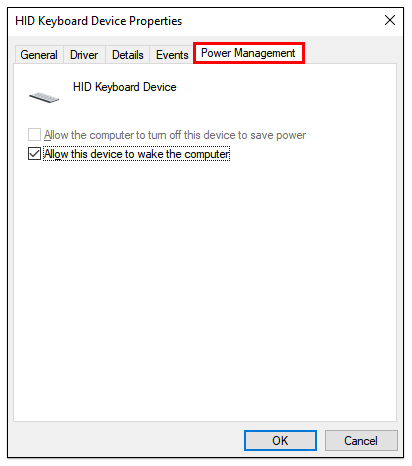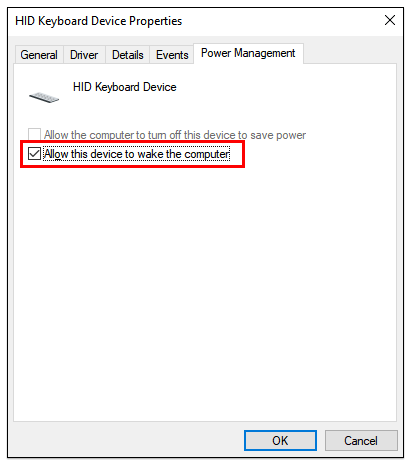మీ PC ని స్లీప్ మోడ్కు మార్చడం వలన మీరు కొంతకాలం దాని నుండి వైదొలిగినప్పుడు చాలా ప్రయోజనకరంగా ఉంటుంది. మీరు తిరిగి వచ్చినప్పుడు, ప్రతిదీ మీరు వదిలిపెట్టినట్లే, మరియు మీరు దాన్ని మళ్ళీ ప్రారంభించే ప్రక్రియకు వెళ్లకుండా ఉపయోగించడం కొనసాగించవచ్చు.

అంతేకాకుండా, స్లీప్ మోడ్ విద్యుత్తు మరియు బ్యాటరీ శక్తిని ఆదా చేయడానికి మిమ్మల్ని అనుమతిస్తుంది. అయితే, మీ PC అకస్మాత్తుగా స్లీప్ మోడ్లోకి వెళ్లకపోతే, సమస్య ఉంది.
సమస్యకు అనేక సమస్యలు ఉండవచ్చు, కానీ చాలా సందర్భాలలో, ఒక సాధారణ పరిష్కారం కూడా ఉంది. ఈ వ్యాసంలో, మేము మీ PC ని స్లీప్ మోడ్లో ఎలా ఉంచాలో పరిశీలిస్తాము మరియు కొన్ని సంబంధిత ప్రశ్నలకు సమాధానం ఇస్తాము.
మీ PC నిద్రపోకపోతే ఏమి చేయాలి
మీ PC ని స్లీప్ మోడ్లోకి తీసుకురావడంలో మీకు సమస్య ఉంటే, సమస్య సూపర్ సున్నితమైన మౌస్ నుండి రావచ్చు.
మీ మౌస్ మీ పరిసరాల నుండి అతిచిన్న వైబ్రేషన్ను కూడా గ్రహిస్తుందని మీరు గ్రహించకపోవచ్చు, అది మీ PC ని నిద్ర మోడ్లోకి అనుమతించదు. శుభవార్త ఇది సులభమైన పరిష్కారం:
- మీరు విండోస్ 10 మరియు 8 ఉపయోగిస్తుంటే, విండోస్ కీ + ఎక్స్ నొక్కండి మరియు పరికర నిర్వాహికిని ఎంచుకోండి. మీరు విండోస్ 7 లేదా ఎక్స్పిని ఉపయోగిస్తుంటే, విండోస్ కీని నొక్కండి, ఆపై కంట్రోల్ పానెల్ క్లిక్ చేసి, ఆపై హార్డ్వేర్ మరియు సౌండ్ తరువాత, పరికర నిర్వాహికిని ఎంచుకోండి.
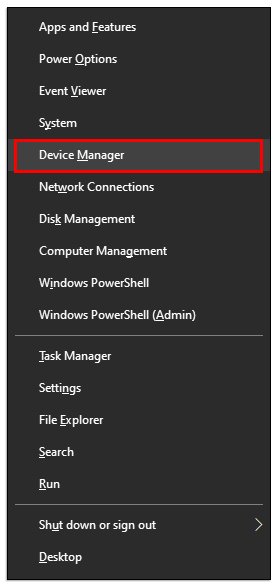
- ఇప్పుడు, మౌస్ మరియు ఇతర పాయింటింగ్ పరికరాలపై క్లిక్ చేయండి.
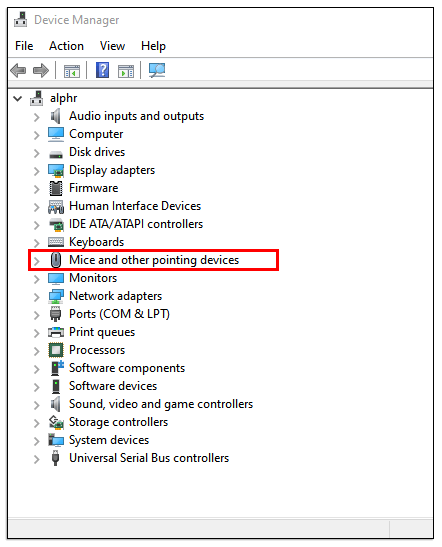
- మీ మౌస్పై కుడి క్లిక్ చేసి, ఆపై గుణాలు ఎంచుకోండి.
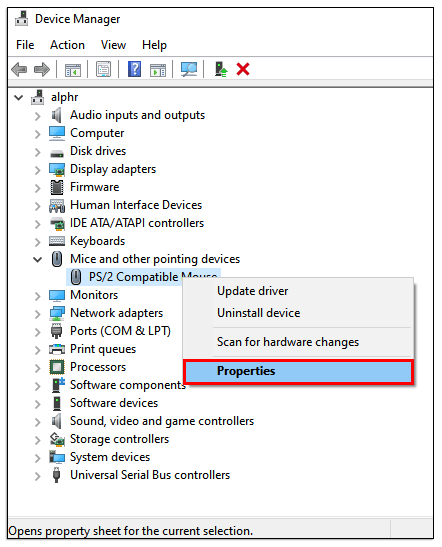
- పవర్ మేనేజ్మెంట్ టాబ్కు మారండి.

- కంప్యూటర్ పెట్టెను మేల్కొలపడానికి ఈ పరికరాన్ని అనుమతించు అని నిర్ధారించుకోండి.

PC చుట్టూ చిన్న కంపనాలు ఉన్నప్పుడు మీ మౌస్ స్పందించదని ఇది నిర్ధారిస్తుంది. అయినప్పటికీ, కంప్యూటర్ను మేల్కొలపడానికి మౌస్ ఉపయోగించకుండా ఇది మిమ్మల్ని నిరోధిస్తుందని గుర్తుంచుకోండి.
మీ PC స్వయంచాలకంగా నిద్రపోకపోతే ఏమి చేయాలి?
సమస్య కొనసాగితే, మరియు మీ మౌస్ అపరాధి కాదని మీకు ఖచ్చితంగా తెలిస్తే, మీ PC మొదటి స్థానంలో స్లీప్ మోడ్ లక్షణాన్ని ప్రారంభించకపోవచ్చు.
డిఫాల్ట్ సెట్టింగులు మీ కంప్యూటర్ను స్లీప్ మోడ్లోకి ప్రవేశించడానికి అనుమతించకపోవచ్చు. ప్రత్యామ్నాయంగా, కంప్యూటర్ను ఉపయోగించిన ఎవరైనా కంప్యూటర్ స్లీప్ మోడ్లోకి వెళ్లకుండా చూసుకోవాలి. ఈ సమస్యను పరిష్కరించడానికి మీరు మీ కంప్యూటర్ యొక్క శక్తి సెట్టింగ్లకు వెళ్లాలి:
మీరు విండోస్ 10 మరియు 8 ఉపయోగిస్తుంటే, ఇక్కడ ఏమి చేయాలి:
- ప్రారంభానికి వెళ్లి సెట్టింగులపై క్లిక్ చేయండి, తరువాత సిస్టమ్.
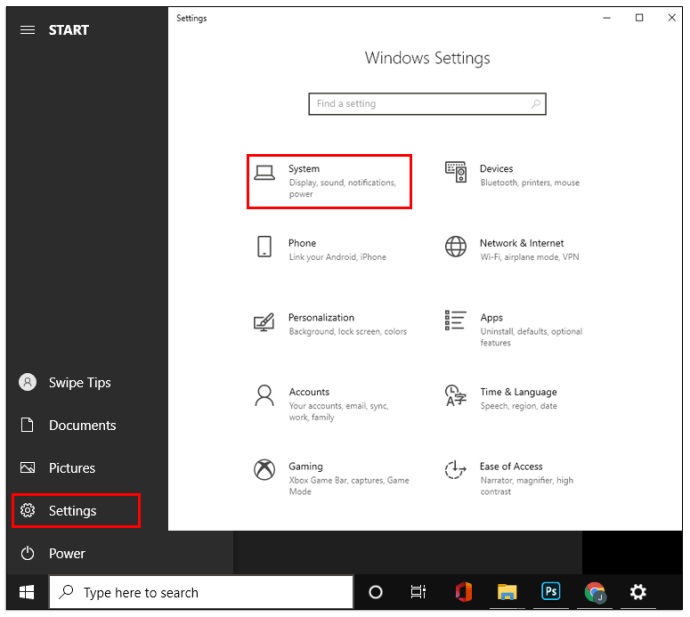
- పవర్ & స్లీప్ పై క్లిక్ చేసి, ఆపై స్క్రోల్ చేసి అదనపు పవర్ సెట్టింగులను ఎంచుకోండి.
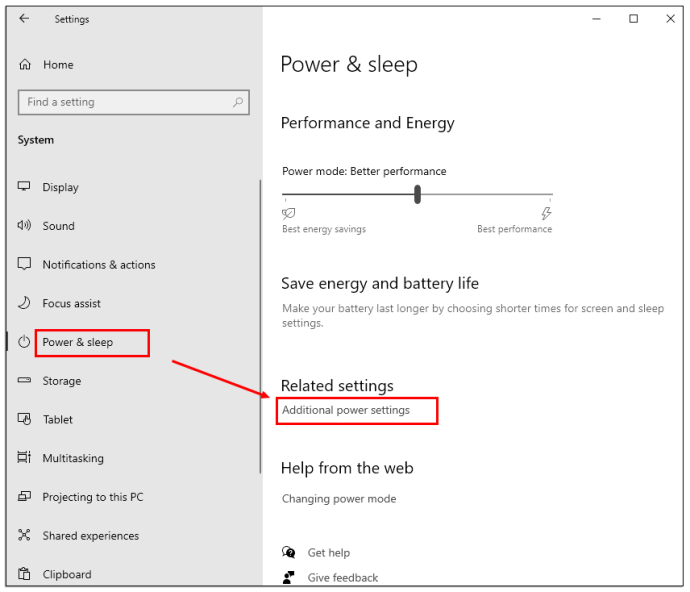
- ఇప్పుడు, తదుపరి విండోలో చేంజ్ ప్లాన్ సెట్టింగులపై క్లిక్ చేయండి.
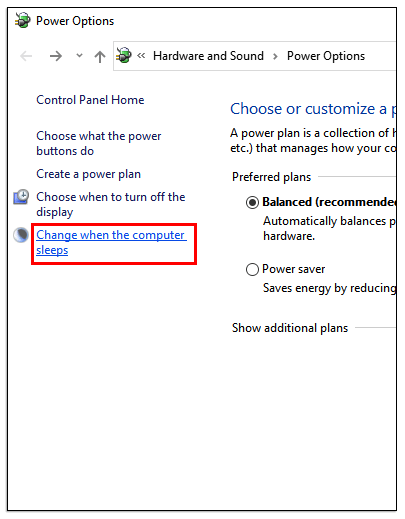
- అప్పుడు, అధునాతన శక్తి సెట్టింగులను మార్చండి ఎంచుకోండి.
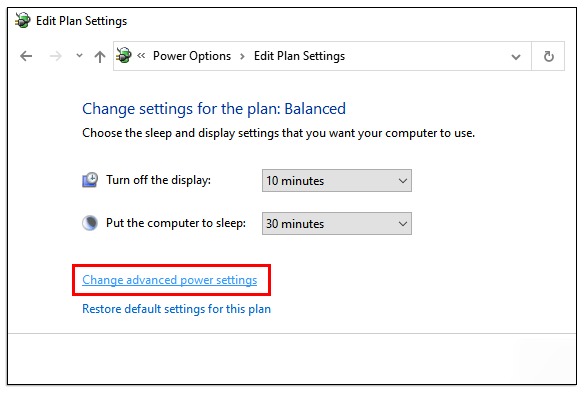
- పవర్ ఆప్షన్స్ స్క్రీన్ పాపప్ అవుతుంది. మీరు ప్రతి లక్షణాన్ని విస్తరించవచ్చు మరియు శక్తి సెట్టింగ్ను అనుకూలీకరించవచ్చు. మీరు నిద్రాణస్థితిని ప్రారంభించవచ్చు లేదా నిలిపివేయవచ్చు మరియు సెట్టింగులను మానవీయంగా సర్దుబాటు చేయడం ద్వారా వేక్ టైమర్లను అనుమతించవచ్చు.
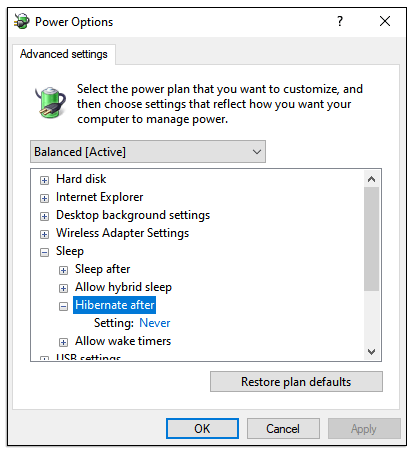
- సత్వరమార్గంగా, మీరు ప్లాన్ డిఫాల్ట్లను పునరుద్ధరించు ఎంచుకోవచ్చు. ఇది స్లీప్ మోడ్ను ప్రారంభించే ప్రామాణిక సెట్టింగ్లకు మీ PC ని స్వయంచాలకంగా మార్చాలి.
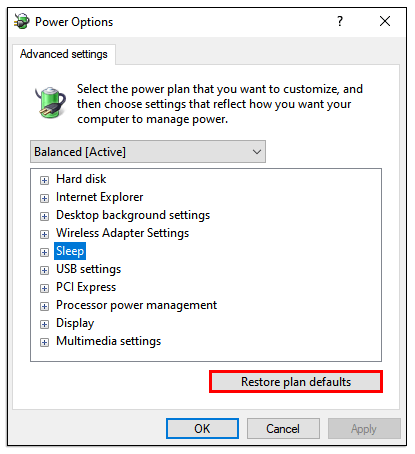
మీరు Windows 7 మరియు XP ఉపయోగిస్తుంటే, మీరు ఈ క్రింది వాటిని చేయవచ్చు:
- మీ కీబోర్డ్లో విండోస్ కీని నొక్కండి మరియు కంట్రోల్ పానెల్ ఎంచుకోండి.
- సిస్టమ్ మరియు సెక్యూరిటీ ఆపై పవర్ ఆప్షన్స్ ఎంచుకోండి.
- ఇప్పుడు, కంప్యూటర్ నిద్రిస్తున్నప్పుడు మార్పును ఎంచుకోండి, తరువాత అధునాతన శక్తి సెట్టింగులను మార్చండి.
విండోస్ 10 మరియు 8 లకు 4 మరియు 5 దశలు సమానంగా ఉంటాయి.
నేను స్మార్ట్ఫోన్ లేకుండా లిఫ్ట్ ఉపయోగించవచ్చా?
మీ PC నవీకరణ తర్వాత నిద్రపోకపోతే ఏమి చేయాలి
మీరు PC వినియోగదారుగా ఉన్నప్పుడు రెగ్యులర్ విండోస్ నవీకరణలు నిత్యకృత్యంగా ఉంటాయి. ఈ నవీకరణలు తరచూ ఒక సమస్యను పరిష్కరిస్తాయి, అవి మరొక సమస్యకు దారితీయవచ్చు.
విండో నవీకరణ సాధారణంగా మరొక నవీకరణ రూపంలో ప్రాంప్ట్ పరిష్కారం అవసరమయ్యే లోపాన్ని అందిస్తుంది. 1903 విండోస్ 10 నవీకరణ తరువాత, కొంతమంది వినియోగదారులు తమ PC లు స్లీప్ మోడ్లోకి వెళ్లరని ఫిర్యాదు చేశారు.
మీరు ప్రస్తుతం ఈ సమస్యను ఎదుర్కొంటుంటే, పై విభాగంలో వివరించిన డిఫాల్ట్ పవర్ సెట్టింగులను పునరుద్ధరించాలని మీరు అనుకోవచ్చు. ప్రత్యామ్నాయంగా, తదుపరి నవీకరణ కోసం వేచి ఉండండి మరియు ఇది ఈ సమస్యను పరిష్కరిస్తుందో లేదో చూడండి.
నా PC మేల్కొనకపోతే ఏమి చేయాలి
మీ PC స్లీప్ మోడ్ నుండి మేల్కొలపడానికి ఇష్టపడనప్పుడు మీరు దీనికి విరుద్ధంగా ఎదుర్కోవచ్చు. ఇది మరింత నిరాశపరిచింది, ప్రత్యేకించి మీరు పని చేయగలిగేది ఏదైనా ఉంటే మీరు ఇప్పుడు యాక్సెస్ చేయలేరు.
ఇక్కడ విషయం; మీరు దాన్ని బలవంతంగా మేల్కొలపలేరు. సాధారణ పరిస్థితులలో సిఫార్సు చేయబడిన మార్గం అయిన PC ని సరిగ్గా మూసివేయడానికి మీకు అవకాశం లభించదు.
పవర్ బటన్ను ఎక్కువసేపు నొక్కి, పరికరాన్ని మానవీయంగా మూసివేయడం తప్ప మీకు వేరే మార్గం ఉండదు. రీబూట్ చేసిన తర్వాత, ఈ సమస్యను మళ్లీ అమలు చేయకుండా ఉండటానికి మీరు తీసుకోవలసిన దశలు ఉన్నాయి.
మీ PC లోని పరికర డ్రైవర్లను నవీకరించడం మొదటి దశ. డ్రైవర్లు పాతవి అయితే, PC మేల్కొనకపోవడానికి ఇది కారణం కావచ్చు.
ఇది జరగడానికి మరొక కారణం ఏమిటంటే, మీ మౌస్ లేదా కీబోర్డ్ లేదా రెండూ మీ కంప్యూటర్ను మేల్కొలపడానికి అనుమతించబడవు. మీరు క్రొత్త పరికరాలను మాత్రమే ఇన్స్టాల్ చేసినప్పుడు ఇది సంభవించవచ్చు, కానీ సరైన సెట్టింగ్లను ప్రారంభించలేదు. అదృష్టవశాత్తూ, సులభమైన పరిష్కారం ఉంది:
- మీరు ఏ విండోస్ వెర్షన్ను ఉపయోగిస్తున్నారో బట్టి, పైన వివరించిన దశలను అనుసరించి పరికర నిర్వాహికిని యాక్సెస్ చేయండి.
- కీబోర్డుల విభాగాన్ని విస్తరించండి మరియు మీరు ఉపయోగిస్తున్న కీబోర్డ్పై కుడి క్లిక్ చేయండి.
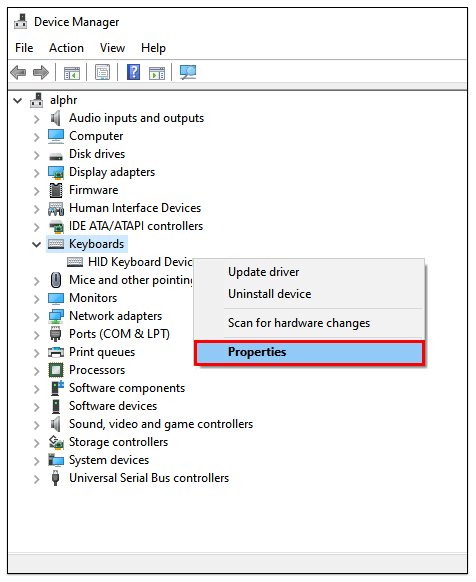
- పవర్ మేనేజ్మెంట్ టాబ్ను ఎంచుకోండి.
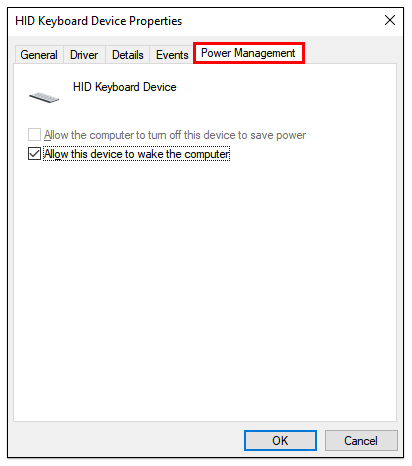
- కంప్యూటర్ పెట్టెను మేల్కొలపడానికి ఈ పరికరాన్ని అనుమతించు తనిఖీ చేయండి.
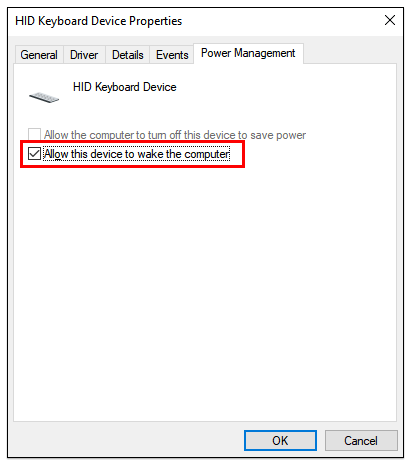
మీరు మీ మౌస్ కోసం అదే దశను పునరావృతం చేయవచ్చు; పరికర నిర్వాహికి విండో నుండి మౌస్ మరియు ఇతర పాయింటింగ్ పరికరాలను ఎంచుకోండి.
అదనపు తరచుగా అడిగే ప్రశ్నలు
1. నా మానిటర్ ఎందుకు నిద్రపోలేదు?
మీరు స్లీప్ మోడ్ను విజయవంతంగా ప్రారంభించినప్పుడు, మీ మానిటర్ స్వయంచాలకంగా చీకటిగా ఉంటుంది. అది జరగకపోతే మరియు మీ కంప్యూటర్ నీలిరంగు తెరను చూపిస్తుంటే, ఉదాహరణకు, సమస్య మానిటర్తో ప్రత్యేకంగా సంబంధం కలిగి ఉంటుంది.
అయినప్పటికీ, మానిటర్ ఇప్పటికీ డెస్క్టాప్ను ప్రదర్శిస్తే, మీరు ప్రాంప్ట్ చేసినప్పటికీ, మీ PC నిద్ర మోడ్లో లేదని అర్థం.
పాత ఇన్స్టాగ్రామ్ కథలను ఎలా చూడాలి
2. మీరు మీ PC ని ఎలా మూసివేస్తారు?
మీ PC ని మూసివేయడం చాలా సులభం. మీరు విండోస్ 10 ను ఉపయోగిస్తుంటే, మీరు చేయాల్సిందల్లా స్క్రీన్ దిగువ ఎడమ మూలలోని స్టార్ట్ బటన్ పై క్లిక్ చేయండి లేదా పవర్ ఐకాన్ తరువాత విండోస్ కీని నొక్కండి.
మధ్య ఎంపికను ఎంచుకోండి, షట్ డౌన్ చేయండి మరియు మీ కంప్యూటర్ వెంటనే ఆదేశాన్ని అనుసరిస్తుంది. స్లీప్ మరియు పున art ప్రారంభించు ఎంచుకోవడానికి మీరు అదే దశలను అనుసరించవచ్చు.
3. స్లీప్ మోడ్ మీ PC ని దెబ్బతీస్తుందా?
చాలా మంది విండోస్ వినియోగదారులు తమ PC ని సుదీర్ఘ స్లీప్ మోడ్లో ఉంచడం పరికరానికి చెడ్డదా అని ఖచ్చితంగా తెలియదు. సమాధానం లేదు. స్లీప్ మోడ్ కంప్యూటర్ను పాడు చేయదు మరియు బ్యాక్గ్రౌండ్ మెయింటెనెన్స్ ప్రోగ్రామ్లను అమలు చేయడం వంటి దాని నుండి కొన్ని ప్రయోజనాలు ఉన్నాయి.
ఇది చాలా సౌకర్యవంతంగా ఉంటుంది. అయితే, ఆకస్మిక విద్యుత్ పెరుగుదల మరియు విద్యుత్ వినియోగం విషయానికి వస్తే, మీ PC ని మూసివేయడం మంచిది. అదనంగా, మీరు ఎల్లప్పుడూ శుభ్రమైన రీబూట్ పొందుతారు, ఇది స్లీప్ మోడ్లో జరగదు.
4. స్లీప్ మోడ్ మరియు నిద్రాణస్థితి మధ్య తేడా ఏమిటి?
విండోస్ కంప్యూటర్ల కోసం, నిద్రాణస్థితి స్లీప్ మోడ్ కంటే తక్కువ శక్తిని ఉపయోగిస్తుంది. ఈ ఎంపిక ప్రత్యేకంగా ల్యాప్టాప్ల కోసం రూపొందించబడింది, అయితే కొన్ని పిసిలు కూడా దీన్ని కలిగి ఉన్నాయి. మీరు నిద్రాణస్థితి మోడ్ నుండి నిష్క్రమించినప్పుడు, మీరు ఆపివేసిన అదే స్థలానికి తిరిగి వస్తారు.
నిద్రాణస్థితి వెనుక ఉన్న ఆలోచన ఏమిటంటే, మీరు పరికరం నుండి ఎక్కువ కాలం దూరంగా ఉంటారని మీరు సానుకూలంగా ఉన్నప్పుడు దాన్ని ఉపయోగించడం.
మీ PC కమాండ్లో నిద్రపోవాలి మరియు మేల్కొలపాలి
PC లతో వ్యవహరించేటప్పుడు అప్పుడప్పుడు అవాంతరాలు ఎదురుచూడాలి, ప్రత్యేకించి అవి కొత్తవి కాకపోతే. అయినప్పటికీ, మీరు ప్రతిరోజూ మీ PC ని ఉపయోగిస్తుంటే, ఫంక్షనల్ స్లీప్ మోడ్ లేకపోవడం నిస్సందేహంగా గణనీయమైన సమస్యను కలిగిస్తుంది.
అదృష్టవశాత్తూ, మీరు మీ PC ని నిద్రపోలేకపోతున్నారా లేదా మేల్కొనలేకపోతున్నారనే దానితో సంబంధం లేకుండా, మూలలో చుట్టూ శీఘ్ర పరిష్కారం ఉంది. సమస్యలు ఇంకా కొనసాగితే, మీరు సహాయం కోసం మీ కంప్యూటర్ను ధృవీకరించబడిన సేవా ప్రదాత వద్దకు తీసుకెళ్లాలి.
మీ PC కి నిద్రపోవడం లేదా మేల్కొనడం వంటి సమస్యలు ఉన్నాయా? దిగువ వ్యాఖ్యల విభాగంలో మాకు తెలియజేయండి.